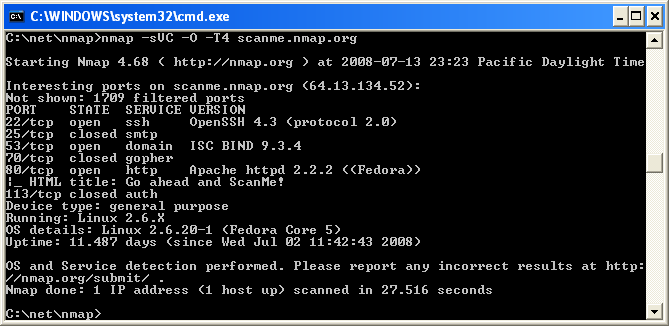남의 홈페이지를 통째로 퍼올 수 있는 Webzip이라는 프로그램 사용방법입니다.
버젼에 따라 약간의 차이는 있을 수 있습니다.
그러나 기본적인 사용방법은 거의 동일하니 사용하는데는 크게 어려움이 없을 겁니다.
프로그램은 심파일(http://simfile.chol.com/)에 가서 검색창에 "webzip"라고 치시고 검색하시면 파일이 나올겁니다. 이 파일을 다운받아서 윈도우 탐색기에서 실행하여 프로그램을 깔아서 쓰면 됩니다.
참고로 이프로그램은 기본적으로 쉐어웨어로 프로그램을 깐 후 28일간 사용할 수 있습니다.
--------------------------------------------------------------------------------
WebZIP은 TeleportPro, Offline Explorer 등과 함께 웹의 내용을
자신의 하드로 옮겨 오는 유명한 오프라인 브라우저로 홈페이지를 만들 때 타사이트에서 원하는 이미지나 내용이 있어 이용하고 싶을 때 또는
잘 만들어진 홈페이지의 소스 분석이 필요할 때등, 해당 홈페이지를 다운 받은 후 접속종료하고 오프라인 브라우저로 해당 내용이나 소스등을
면밀히 검색할 수 있게 하는 편리한 툴로써, 해당 홈페이지의 모든 하위 폴더 및 각종 플러그인, 익스플로러의 ActiveX나 Java 등의
모든 HTML 코드내용 태그, 파일, 이미지 등을 통째로나 선택적으로 복사 해올 수 있게 합니다.
웹집은 편리한 메뉴방식으로 URL 주소만 적어주면 해당 사이트를 다운 받으며, 전체 또는 일부만 다운, zip파일로 압축해서 다운 받을
수도 있으며, 또한 자신의 컴이 아닌 다른 곳에서 원하는 사이트를 다운 받았을 경우 이를 자신의 Email로 보낼 수도 있는등 무척 뛰어난
기능을 자랑하며, 그외 예약 다운기능, 이어받기 기능, 자체 Skin을 제공하여 원하는 모양으로 바꿀 수 있으며, 지정된 일정시간별로 늘어만
가는 하드에 저장된 웹페이지를 삭제할 수 있는 등 매우 뛰어난 기능을 자랑합니다.
[Webzip 사용하기]
1. 왼쪽창에서 Tasks란 폴더위에서 마우스 오른쪽 버튼을 눌러 New -> Task Folder를 선택하여 새로운 폴더를 만든다.

① task란 폴더가 생성된다. 이 폴더를 만드는 이유는 앞으로 내려받을 웹 사이트를 이 폴더에 저장하기 위해서이다.
2. task 폴더에 마우스 왼쪽 버튼을 눌러 선택한 뒤, 펑션키 F2키를 누르면 새로운 창이 뜨면서 다운받을 웹사이트에 대한 각종 정보를
입력할 수 있는 창이 뜬다.

② 항목에 작업 이름 작업 폴더를 선택한다. 앞에서 만든 task 폴더를 선택한다.
③ 항목에는 작업의 성격 및 키워드 등을 입력할 수 있다. 불필요할 경우 입력할 필요가 없다.
3. 왼쪽 패널에서 URLs를 선택하여 내려 받고자 하는 웹 사이트의 URL을 써 넣는다.

④ 항목에 내려받고자 하는 URL을 입력한다. 해당 사이트에서 계정이름과 패스워드를 요구할 경우 써 넣는다.
4. 왼쪽 패널에서 Save To를 선택하여 저장할 폴더를 선택한다.

⑤ 항목에서는 내려받을 파일들을 저장할 폴더를 선택한다. 2 번 항목에서 미리 선택 하였기 때문에 바꿀 필요없이 넘어간다.
5. 왼쪽 창에서 Download Method를 눌러 내려받는 방법을 설정한다.

⑥ 현재 페이지만 내려받을 것인지 링크된 사이트, 혹은 사이트 전체를 내려 받을 수 있는 방법을 Profile에서 선택할 수 있다. Filetypes
에서는 내려 받을 파일을 선택할 수 있지만, Profile에서 지정한 방법으로 하면 따로 설정할 필요는 없다.
하지만 사용자가 원하는 것만 다운 받고자 할때에는 Filetypes에서 원하는 항목만 체크한다.
6. 이외의 모든 설정을 마친 후 Link Conversion을 선택하여 링크에 대한 처리 방법을 설정한다.

7. 왼쪽 패널에서 Summary를 눌러 지금까지 설정한 사항이 맞는지 확인하고 틀린 사항이 있으면 고친 뒤 OK버튼을 누른다.

8. 처음에 만든 폴더에 마우스 커서를 가져가서 오른쪽 버튼을 누른다.

⑦ 항목에서 그림처럼 Run을 클릭한다.
9. 설정한 대로 원하는 페이지의 다운로드가 시작된다.

10. 이제 내려 받은 사이트의 내용을 확인해 본다.

⑧ 처음에 내려박을 사이트의 명칭이 나온다. 이곳을 클릭하면 ⑨ 에서처럼 해당 사이트가 보인다.
팁) Webzip 자체적으로 웹브라우저의 역할을 할 수 있다. 프로그램의 상단에 URL을 넣을 수 있는 필드가 있다. 이곳에 원하는 사이트의
URL을 입력하면 해당 페이지로 이동하고, 링크된 페이지로의 이동 등 일반적인 웹브라우저의 역할을 할 수 있다.